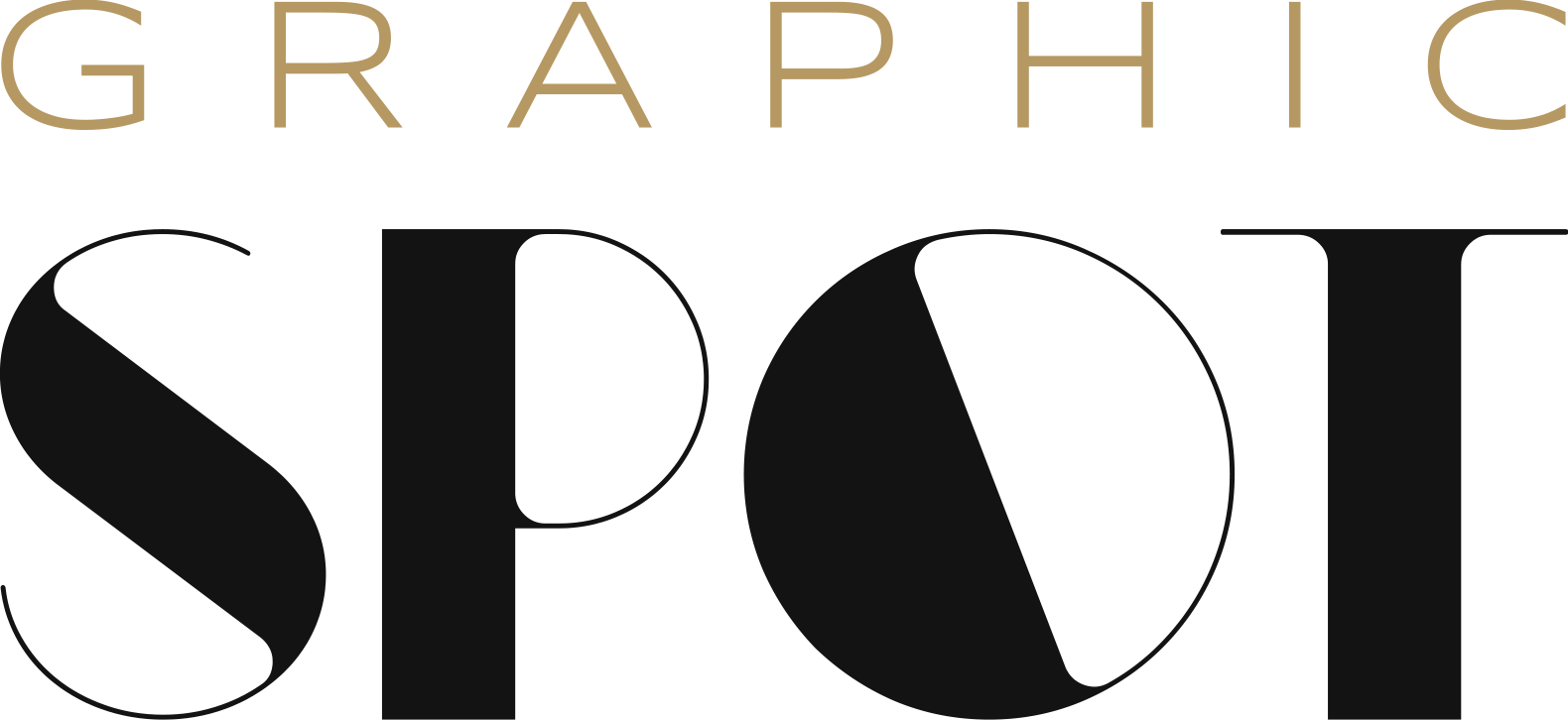Das Web ist voll mit gepimpten Bildern, doch so manche Bildeffekte fallen beim Stöbern ganz besonders auf! Eben wie jener farbenprächtige und formgewaltige Effekt, der in absoluter Willkür entsteht, wenn ein Spritzer Tinte in dem Transparenz von klarem Wasser aufgeht: Es entstehen diese organischen Wolken und Formen.
Und jetzt kommt das Schärfste: Dazwischen liegt dein Bild! Ich habe es ausprobiert und möchte kurzerhand einige Ratschläge mit auf den Weg geben und einen Quick & Dirty-Tipp wie das Ergebnis überhaupt am schnellsten zu Stande kommt.
Erzeugt wird diese stilvolle Modifikation am besten mit einer Photoshop-Aktion, die es im Shop von PSD-Tutorials.de zum Herunterladen gibt. Eine Photoshop-Aktion umfasst im Prinzip vordefinierte Arbeitsschritte, die nacheinander abgespielt werden. In diesem Download-Paket ist also eine Aktion im *atn-Format enthalten und eine PDF-Anleitung, die erklärt wie es funktioniert. Ich habe es selbst ausprobiert, dabei die Photoshop-Aktion sicher 48 Mal durchlaufen lassen und das Ergebnis ist total genial!! Ich möchte dennoch fünf ergänzende Tipps und Hinweise dazu mitgeben:
1. Das Beste vorweg: Die mühsame Arbeit des Freistellens kann man sich vollständig sparen. Wählt ein Bild ungeachtet des Hintergrunds.
2. Raffinierte Bereiche auswählen. Manchmal liegt die Zauber in jenen Dingen, die wir eben nicht sehen können. Wie hier der Hals oder die Brust, die sich unserem Auge vollkommen entziehen. Das sorgt für Spannung.
3. Weniger ist mehr. Das bezieht sich jetzt auf die Kleidung im Speziellen. Je mehr Haut sichtbar ist, desto besser uns sinnlicher kommt dieser Tinteneffekt rüber.
4. Ein ausdrucksstarkes Posing sorgt für mehr Dynamik im Bild. Diese kraftvollen „Farbwölkchen“, die Tinte im Wasser nun mal ergibt, harmonieren am besten mit Bildern, die nicht durch Statik glänzen, sondern bewegungsreich daherkommen.
5. Man kann die Farben anpassen! Anhand der Einstellungsebenen (und wenn man sich mit Photoshop ein wenig auskennt) lässt sich schnell der Regler finden, wie man den Farblook variieren kann. Der knallbunte Original-Farblook hat nicht so gut zu meinem Bild gepasst.
Schon selbst probiert? Ist definitiv ein Klick wert und das meine ich jetzt genau so: Denn mehr als ein Klick ist beim Ausführen von Aktionen auch nicht erforderlich.